
Содержание
- Настройка Office 365: расходы на Office 365 и бесплатная пробная версия Office 365
- Настройка Office 365. Начало работы с Office 365
Все, что кажется традиционным, когда-то было радикальным. Когда он впервые запустил Office 365, критики и наблюдатели за технологиями бросали вызов Microsoft. По их словам, никому не понравится аренда программного обеспечения. Microsoft вступает в 2017 год, доказав, что эти люди неправы. В отчете о доходах, опубликованном в январе 2017 года, Microsoft Office 365 накопил ошеломляющую базу пользователей в 25 миллионов пользователей.
Вы можете не знать, что такое Office 365, но, вероятно, знаете, к чему он предоставляет доступ. Личные и бизнес-подписки на Office 365 позволяют получать доступ к приложениям Microsoft Office для повышения производительности. Microsoft Word, Microsoft PowerPoint, Microsoft Excel и полная версия Microsoft OneNote включены в каждую подписку. Также включены вспомогательные подписки, предназначенные для облегчения вашей жизни. Существует также облачное хранилище OneDrive и кредит Skype. Поскольку Office 365 оплачивается за каждый месяц, пользователи могут оставаться в подписке, когда им это нужно, и отменять, когда они этого не делают.

Процесс настройки Office 365, вероятно, во многом способствовал росту успеха подписок на Office 365. Начать работу с подпиской очень просто.
Читайте: Microsoft Office 365: 3 вещи, которые нужно знать
Ниже описано, как настроить Office 365 Personal на своем ноутбуке, настольном компьютере или планшете и сразу начать использовать эту службу.
Настройка Office 365: расходы на Office 365 и бесплатная пробная версия Office 365
Опять же, Office 365 - это служба подписки, только она не обеспечивает потоковое видео или музыку. Предлагая доступ к своим продуктивным приложениям таким способом, Microsoft пытается устранить реальную причину, по которой все в Windows не решаются использовать Office: это цена. Office 2016 для дома и учебы, традиционная версия Office, которую вы платите только один раз, стоит всего 149,99 долларов США за один компьютер.
Для сравнения Office 365 Personal начинается с $ 6,99. 9,99 долл. США получают пользователи, устанавливающие Office на пять разных компьютеров. Microsoft также предлагает подписку на 99,99 долл. В год, но ключом к Office 365 Personal является ее подход без обязательств. Ежемесячная оплата - всего на 20 долларов дороже, но вы не обязаны ее хранить.

Пока у вас есть подписка на Office 365, вы все равно сможете использовать программы Office и приложения Office, доступные в Магазине Windows, iTunes Store и Google Play Store. Когда вы решите уйти, ваши документы и файлы останутся там, где они есть, но вы не сможете редактировать их, если снова не активируете подписку или не приобретете традиционную копию Office 2016. Также стоит отметить, что у вас всегда последняя версия Office с подпиской на Office 365. Большие обновления предоставляются без дополнительной оплаты, когда они будут готовы.
К счастью, у Microsoft есть бесплатная пробная версия Office 365. Эта пробная версия дает вам доступ ко всему, что сервис может предложить для тех, кто за него платит. Это идеальный способ решить, подходит ли подписка на Office 365 вам и вашим потребностям.
Настройка Office 365: что вам нужно
Установка с Office 365 требует нескольких вещей. Вам понадобится учетная запись Microsoft для одного. Это учетная запись, которую вы создаете при настройке Xbox One или при создании учетной записи электронной почты Outlook.com. Он также используется во многих других продуктах Microsoft. Скорее всего, у вас есть один, и он заканчивается доменом @hotmail, @live или @outlook.
Вам понадобятся учетные записи Microsoft для каждого человека, которого вы собираетесь добавить в свою подписку. Помните, что с подпиской в $ 9,99 вы можете предоставить до пяти пользователей.
Настройка Office 365. Начало работы с Office 365
Только загрузка отделяет вас от Office 365 и бесплатной пробной версии.На самом деле, некоторым пользователям вообще не нужно беспокоиться о загрузке.
В каждом ноутбуке, настольном компьютере или планшете с установленной Windows 10 есть приложение Get Office. Найдите Get Office в списке установленных приложений в меню «Пуск» или на экране «Пуск».

Если вы не видите приложение Get Office или используете старую версию Windows, найдите любое приложение Microsoft Office, установленное на вашем ПК. Microsoft работает напрямую с Dell, Lenovo и другими для установки программ по умолчанию. Если они присутствуют, просто откройте их, и вы попадете к мастеру, который позволит вам подписаться на бесплатную пробную версию.
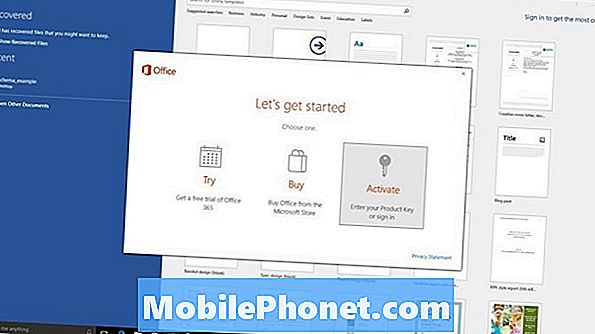
Наконец, если ни одно из этих действий не помогло, вы можете запустить процесс на веб-сайте Microsoft Office 365. Там вы можете начать бесплатную пробную версию и загрузить необходимое программное обеспечение, чтобы начать использовать новую подписку.
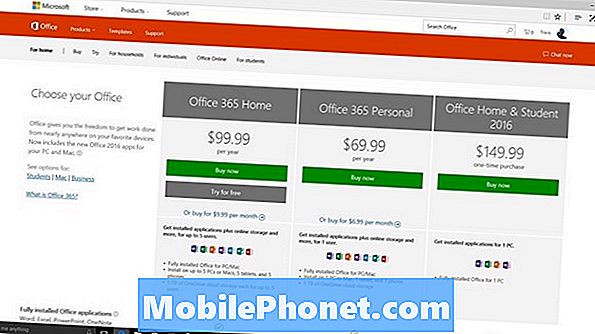
Получив программное обеспечение для записи, вам нужно будет предоставить Microsoft данные кредитной карты для выставления счетов после бесплатной пробной версии. Удачи в настройке Office 365.


